第 4 章
Trello Power-up によってワークフローを強化する
人気の作業ツールとアプリを Trello ボードに接続して、作業とコラボレーション エクスペリエンスを合理化しましょう。Trello では Power-Up と呼ばれているこれらの統合は、ツール間の橋渡しの役目を果たします。
Power-Up を有効にすると、作業する上で Trello ボードを信頼できる唯一の情報源として利用できます。つまり、必要なすべての情報が 1 か所にまとめられているということです。
セクションの概要
このセクションで学習する内容:
Power-Up ディレクトリ
Trello の Power-Up ディレクトリ は、200 を超えるアプリと連携しています。メニュー (Trello ボードの右上隅にある [メニューを表示]) から Power-Up を選択して、Power-Up ディレクトリを起動します。
特定の Power-Up を検索するか、分析、コミュニケーション、生産性などの統合タイプ別に参照できます。
Power-Up について知っておくべき重要な点をご紹介します。
- Enterprise の一部として、承認された Power-Up を無制限に有効にできます。エンタープライズ管理者は、従業員が使用できる Power-Up を承認します。多くの場合は、会社のセキュリティ要件とガイドラインに基づいて承認されます。
- Trello 製 Power-Up は、Trello チームによって設計された統合です。その他すべての Power-Up は、サード パーティのパートナー、企業、またはその他の Trello ユーザーによって作成されました。
- 誰もが Power-Up を作成できます。会社に開発リソースがある場合は、Trello の 公開 API を利用して、ニーズに合わせた Power-Up を作成できます。
Power-Up を有効にする
有効にする Power-Up を見つけたら、緑の [追加] ボタンを選択します。Trello では、ドロップダウン メニューからボードを選択して、選択するボードで Power-Up を有効にするように求められます。
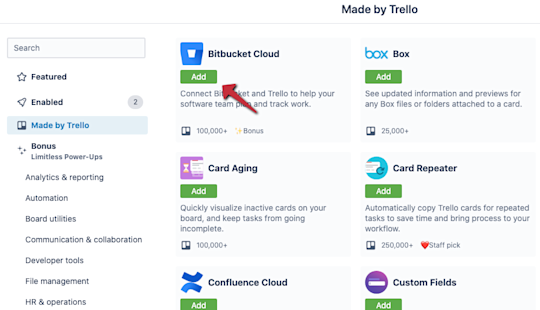
複数のボードで Power-Up を有効にする場合は、このプロセスを繰り返してドロップダウンから各ボードを選択する必要があります。
Power-Up を無効にする
Power-up を無効にする場合は、メニューから [Power-Up] を選択します。このオプションの右側にある数字は、ボード上で有効にしている Power-Up の数を示しています。
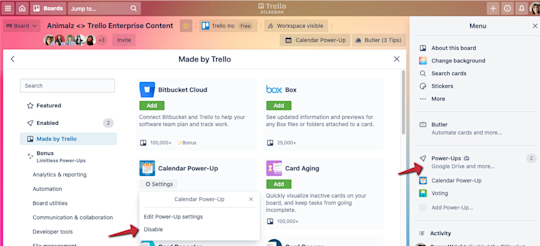
無効にする Power-Up を見つけて、Power-Up 名の下にある [設定] を選択します。Trello には、Power-Up 設定を編集、Power-Up を無効にするオプションがあります。Power-Up を無効にするとボードから統合が削除されて、そのボードで作業してコラボレーションするすべてのメンバーがその統合にアクセスできなくなります。
必須の Power-Up を探す
200 以上もの Power-Up があるため、最初は戸惑うほどです。人気の高い Power-Up とボードで使用する方法の詳細について、以下に簡単にご説明します。
Slack
Trello Enterprise の Slack とのシームレスな統合によって、コラボレーションとコミュニケーションを組み合わせて究極の生産性をもたらす原動力を創り出せます。
Slack Power-Up では、次を行えます。
- Slack から直接新しい Trello カードを作成、または既存のカードに詳細を追加する
- Trello リンクを直接 Slack チャネルに貼り付けて、割り当て済みのチーム メンバー、カードの説明、コメントなどの主要な情報を入手する
- Slack での会話やブレーンストーミング セッションを Trello カードに添付する
Google Drive
100 万を超える Trello ユーザーが、ワークスペースで Google Drive Power-Up を有効にしています。その組み込みのファイル検索によって必要なフォルダーやファイルを簡単に検索して添付できるという、納得の理由があります。
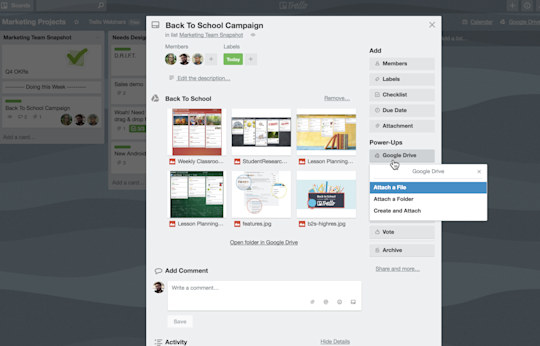
Google Drive Power-Up では、次を行えます。
- 新しいドキュメント、スプレッドシート、またはスライドショーのプレゼンテーションをカードからすばやく直接作成できます。
- Trello から Google Drive を直接検索して、関連するファイルやフォルダーを作成して添付できます。
- リアルタイム プレビューと詳細を確認して、Google Drive に戻ります。
Confluence Cloud
Confluence によって、リソースの作成やナレッジ マネジメントを高次元に実現できます。Confluence Cloud インテグレーションによって、関連するリソースを添付することで、タスクに全体像のコンテキストを取り込めます。
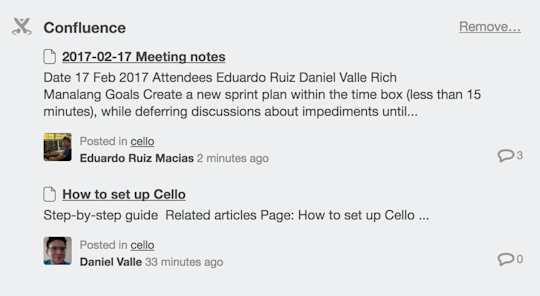
Confluence Cloud Power-Up では、次を行えます。
- Trello カードから新しい Confluence ページを直接作成できます。
- Confluence ページをカードに添付して、Confluence リソースにすばやくアクセスできます。
- ページの作成者、作成日時、ページのコンテンツのスニペット、ページのコメント件数など、主要なページの詳細を表示できます。
Jira
Trello の Jira インテグレーションによって、カード レベルの詳細なインサイトを活かして重要な Jira タスクとエピックとのつながりを保てます。
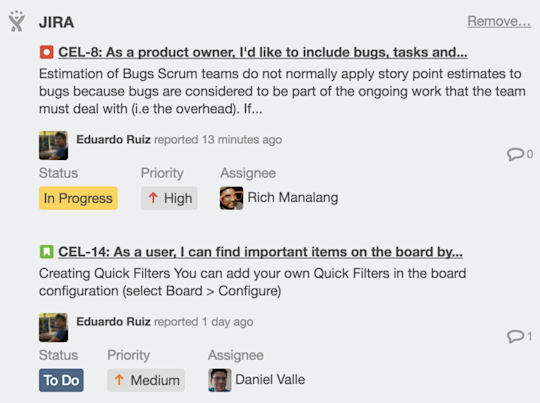
Jira Power-Up では、次を行えます。
- Trello カードからリンクした Jira プロジェクトに新しい課題を作成して、Jira のそれらのカードにリンクします。
- リンクした Jira タスクとエピックにすばやく移動して、アサインされたチーム メンバーとステータス更新を表示します。
- サポート、営業、カスタマー サクセスなどの非技術系チームに、バグやコードの修正について認識してもらいます。
Trello が提供する他の Power-Up に興味をお持ちでしたら、Power-Up ディレクトリ に移動して、200 以上の人気の作業ツールとの統合をご確認ください。
メールを実際のアクション アイテムに変える
Trello を利用すると、重要なメール (およびその中のすべての情報) をカードやアクション アイテムに簡単に変換できます。
メールをボードやカードに送信する
メールは、社内外の連絡先とのコミュニケーションに役立ちます。Trello の Send-to-Board (ボードに戻す) 機能を利用して、重要なメールを特定の Trello ボードやカードに送信できます。
各ボードと各カードには、メールを送信できる固有のメール アドレスがあります。これによって、カードの裏面にメールの内容が記載された新しいカードが作成されます。カードを追加するリストとカードを表示するリスト内の場所を選択できます。
Gmail 向け Trello アドオン
Gmail 向け Trello アドオン では、受信トレイから直接メールを Trello カードに変えられます。アドオンによって、カードの名前、説明、期限などのカードの詳細や、宛先ボードやリストさえも編集できます。
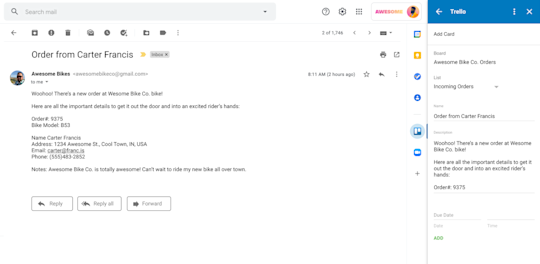
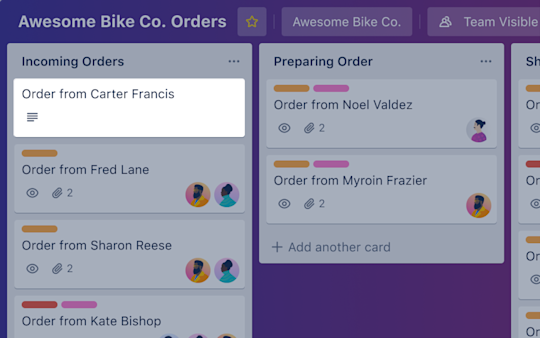
これで、統合を利用して作業を強化する方法を把握しました。次に、生産性を大幅に向上する自動化について説明します。